Steam Deck, revolucionāra Valve rokas spēļu ierīce, piedāvā plašu pielāgojamu funkciju klāstu, un viena no tām ir iespēja mainīt sāknēšanas video. Sāknēšanas video ir ievada animācija, ko redzat, ieslēdzot ierīci, un tās pielāgošana var piešķirt personisku pieskārienu jūsu Steam Deck pieredzei. Neatkarīgi no tā, vai vēlaties iestatīt savas iecienītākās spēles klipu, sava dizaina animāciju vai pat videoklipu mēmu kā sāknēšanas video, šajā emuāra ziņojumā detalizēti, soli pa solim būs sniegti norādījumi par procesu veidā.
Pirms sākam, lūdzu, ņemiet vērā, ka šajā rokasgrāmatā tiek pieņemts, ka jums ir pamatzināšanas par datora failu pārvaldību un video rediģēšanu. Turklāt sistēmas līmeņa konfigurāciju maiņa var anulēt garantiju vai izraisīt neparedzētas problēmas, tāpēc rīkojieties piesardzīgi un vienmēr iepriekš dublējiet savus datus.
Kā sākotnēji nomainīt sāknēšanas video Steam klājā
Vēl pavisam nesen vienīgais veids, kā Steam Deck var mainīt sāknēšanas video, bija to izdarīt, izmantojot Decky Loader. Mēs esam iekļāvuši šīs darbības tālāk, taču kopš tā laika Valve ir atjauninājis SteamOS ar iespēju lejupielādēt un izmantot sāknēšanas videoklipus no Steam veikala. Šos videoklipus var iegādāties ar saviem Steam punktiem, un daudziem no tiem ir “cena” 3000 punktu. Ja nevēlaties sajaukt ar Decky Loader vai tā dažādajiem spraudņiem, šeit ir norādīts, kā varat sākotnēji mainīt sāknēšanas video Steam Deck:
- Noklikšķiniet uz Tvaiks pogu Steam Deck kreisajā pusē.
- Ritiniet uz leju un noklikšķiniet uz Iestatījumi.
- Kreisajā sānjoslā ritiniet uz leju un atlasiet Pielāgošana.
- Ritiniet līdz lapas apakšdaļai labajā pusē, līdz redzat Atrodiet vairāk sākuma filmu.
- Noklikšķiniet uz Apmeklējiet punktu veikalu pogu.

- Ritiniet videoklipu sarakstu, līdz atrodat to, kuru vēlaties iegādāties un izmantot.
- Atlasiet video sarakstu un ritiniet līdz apakšai.

- Noklikšķiniet uz Punkti pogu, lai veiktu pirkumu.
- Kad esat lejupielādējis video, dodieties atpakaļ uz Pielāgošana ekrānu savā Steam klājā.
- Atlasiet videoklipu, kuru tikko iegādājāties un lejupielādējāt.

Tagad videoklips tiks parādīts ikreiz, kad startēsiet Steam Deck, un jūs pat varat to iestatīt tā, lai sāknēšanas video tiktu atskaņots, kad jūsu Steam Deck “atsāksies no miega režīma”.
Kā nomainīt sāknēšanas video Steam klājā, izmantojot Decky Loader
Decky Loader ir rīks, kas paredzēts Steam Deck, kas ļauj lietotājiem pielāgot un uzlabot savu spēļu pieredzi, izmantojot dažādus spraudņus. Tas nodrošina virkni funkciju, tostarp tādus spraudņus kā Audio Loader, Animation Changer un CSS Loader, kas ļauj lietotājiem pielāgot savu Steam Deck ar jauniem vizuāliem materiāliem un skaņām.
Iespējot izstrādātāja režīmu
Tam nevajadzētu būt pārāk lielam pārsteigumam, taču jūs neatradīsit Decky Loader, ja meklēsit to Steam veikalā savā Steam klājā. Tā vietā tā ir trešās puses lietojumprogramma, kas ir jāinstalē, izmantojot darbvirsmas režīmu jūsu Steam. Tomēr, pirms varat sākt darbu, vispirms ir jāiespējo izstrādātāja režīms, kas nodrošinās Decky Loader piekļuvi visām nepieciešamajām lietām, lai jūs varētu mainīt sāknēšanas video Steam Deck.
- Nospiediet pogu Tvaiks pogu uz jūsu Steam klāja.
- Ritiniet uz leju un atlasiet Sistēma.
- Ritiniet uz leju, līdz sasniedzat Sistēmas iestatījumi sadaļā.
- Izcelt un pārslēgt Iespējot izstrādātāja režīmu uz Ieslēgts pozīciju.

Pārslēdzieties uz darbvirsmas režīmu
Ja ir iespējots izstrādātāja režīms, jums būs jāpārslēdzas uz darbvirsmas režīmu savā Steam klājā.
- Nospiediet pogu Tvaiks pogu uz jūsu Steam klāja.
- Ritiniet uz leju un atlasiet Jauda.
- No Barošanas izvēlne, iezīmējiet un atlasiet Pārslēdzieties uz darbvirsmu.
- Pagaidiet, līdz jūsu Steam Deck pārslēdzas uz darbvirsmas režīmu.

Instalējiet Decky Loader
Neskatoties uz to, ka Decky Loader nav pieejams Discover lietotnē jūsu Steam Deck darbvirsmas režīmā, izstrādātājs ir padarījis lietotnes instalēšanu ārkārtīgi vienkāršu. Ir pagājuši tie laiki, kad lietotnē Konsole (terminālī) bija jāievada virkne komandu, un tā vietā jūs varat sākt darboties tikai dažu minūšu laikā.
- Kad esat darbvirsmas režīmā, atveriet savu pārlūkprogrammu pēc izvēles.
- Dodieties uz Decky Loader Github galvenā lapa.
- Ritiniet uz leju, līdz sasniedzat README.md sadaļā.
- Noklikšķiniet uz Lejupielādēt pogu.
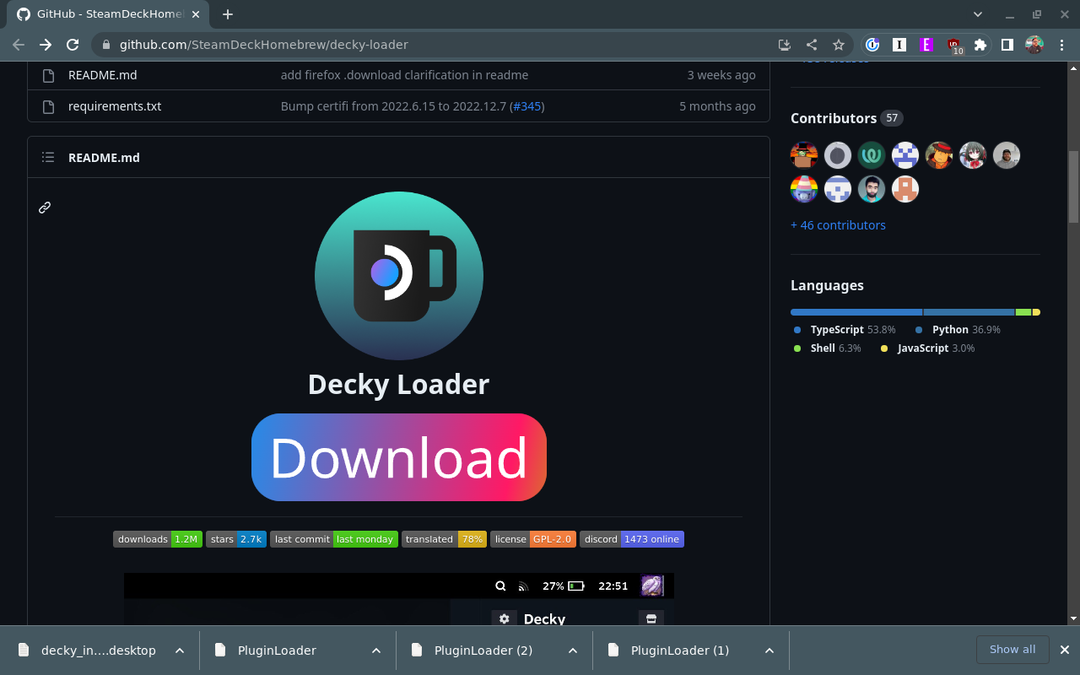
- Atveriet File Explorer savā Steam klājā.
- Pārejiet uz savu Lejupielādes mapi.
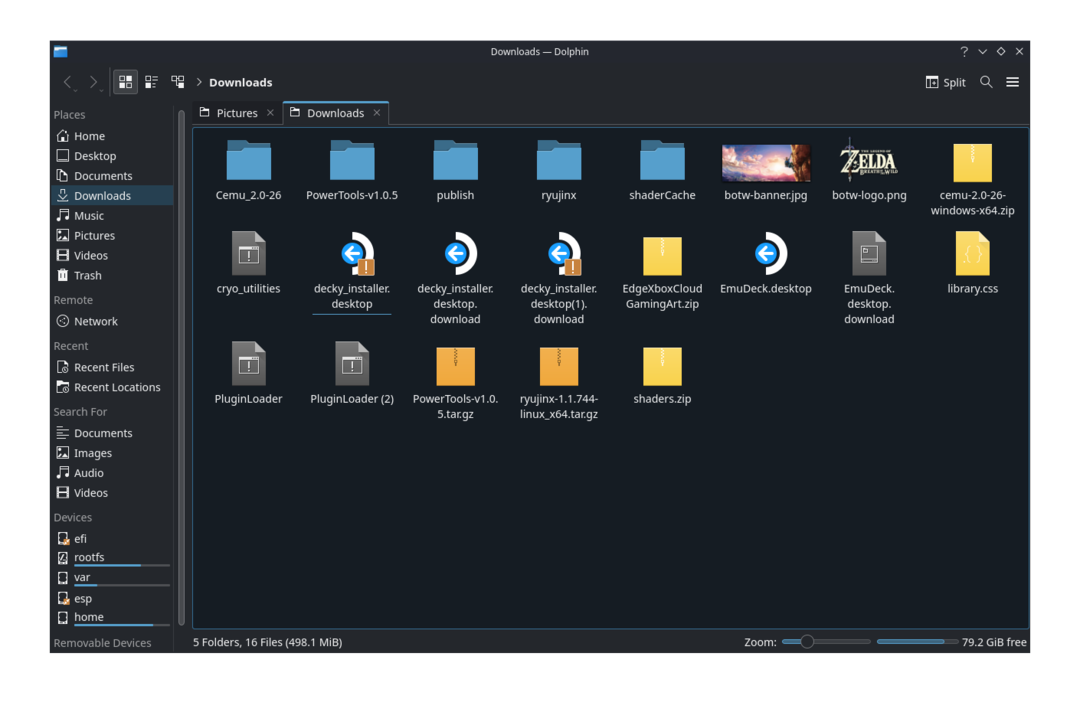
- Atrodiet decky_installer.desktop failu, kuru tikko lejupielādējāt.
- Ar peles labo pogu noklikšķiniet uz faila un atlasiet Kopēt no nolaižamās izvēlnes.
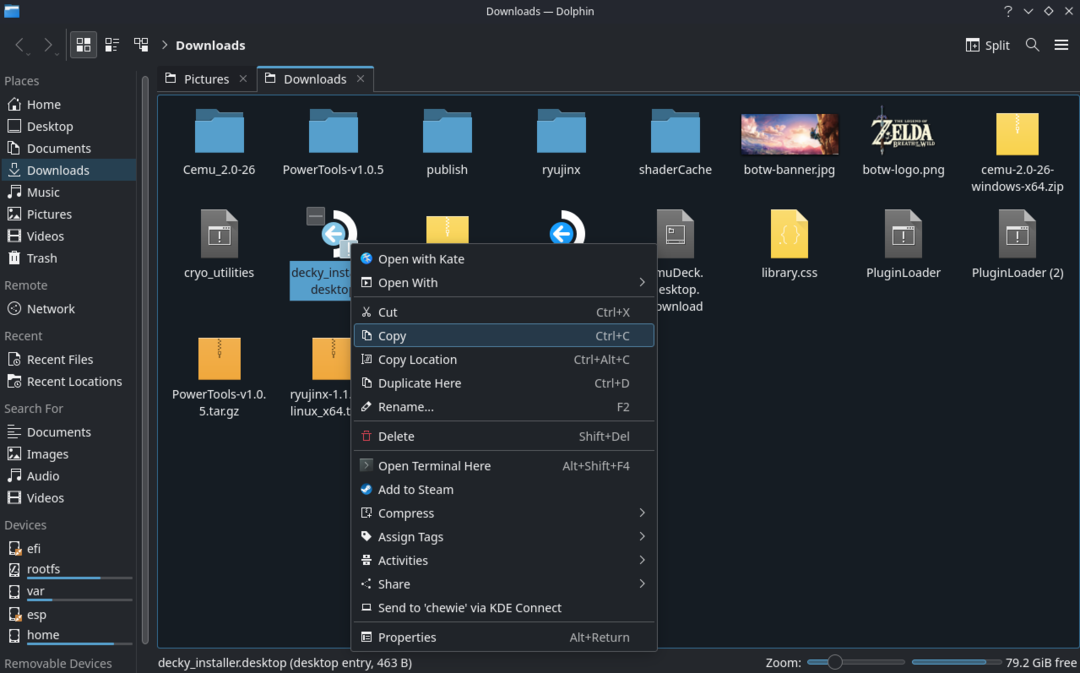
- Dodieties uz savu darbvirsmas mapi.
- Ar peles labo pogu noklikšķiniet un atlasiet Ielīmējiet vienu failu no nolaižamās izvēlnes.
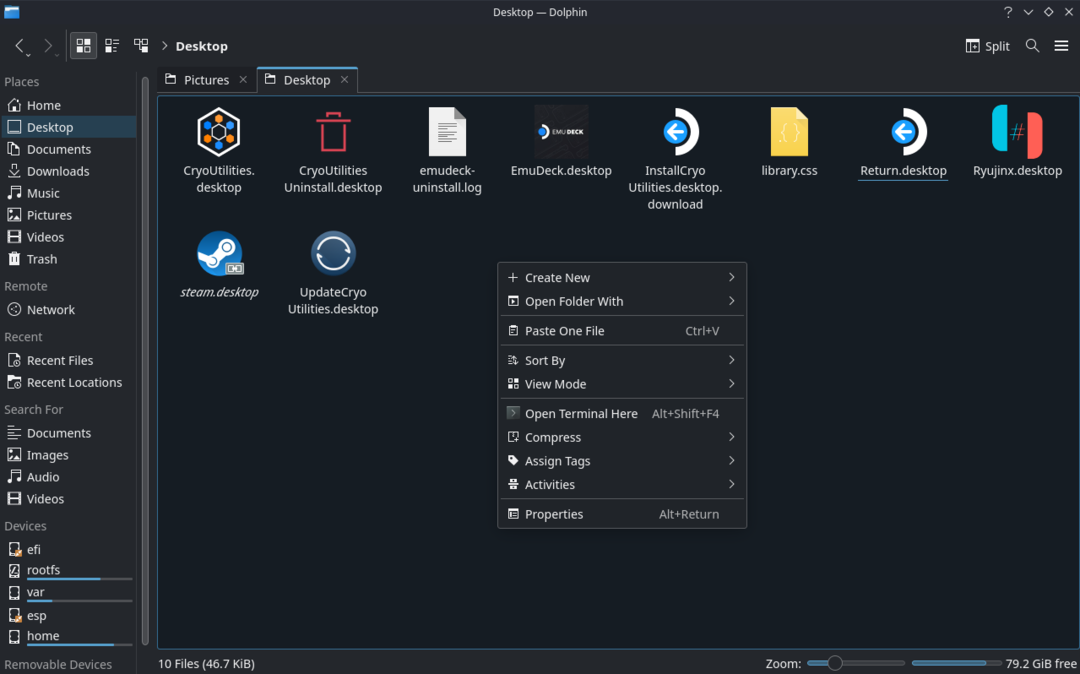
- Veiciet dubultklikšķi uz decky_installer.desktop failu, kuru tikko nokopējāt darbvirsmā.
- Kad tiek prasīts, noklikšķiniet uz Izpildīt pogu.
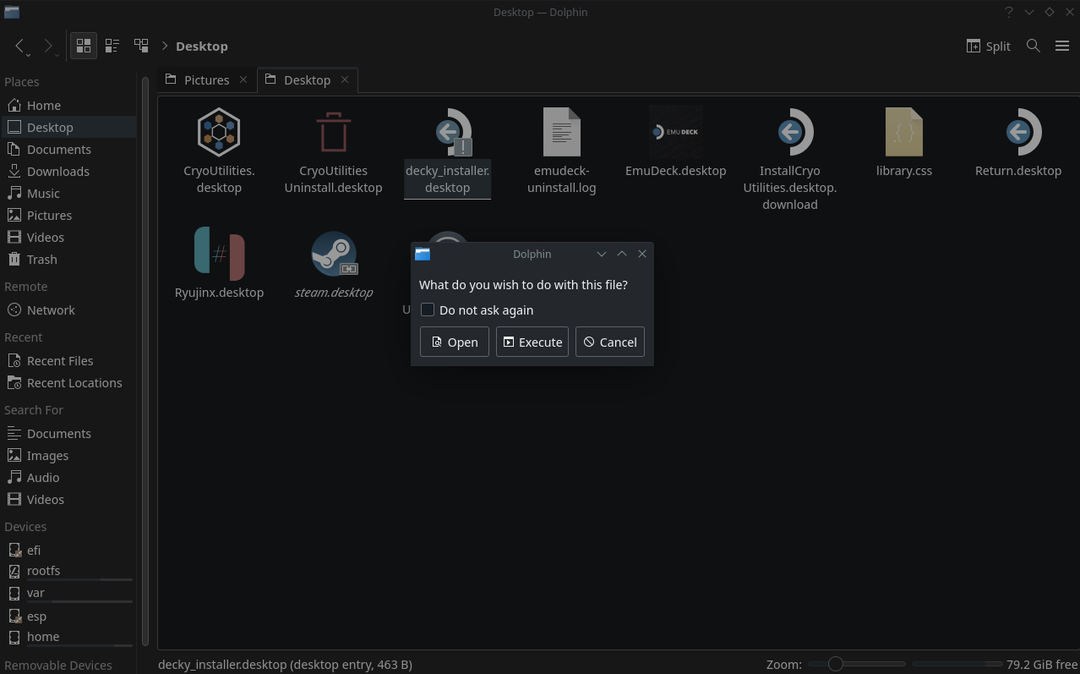
- Parādītajā logā noklikšķiniet uz Turpināt pogu.
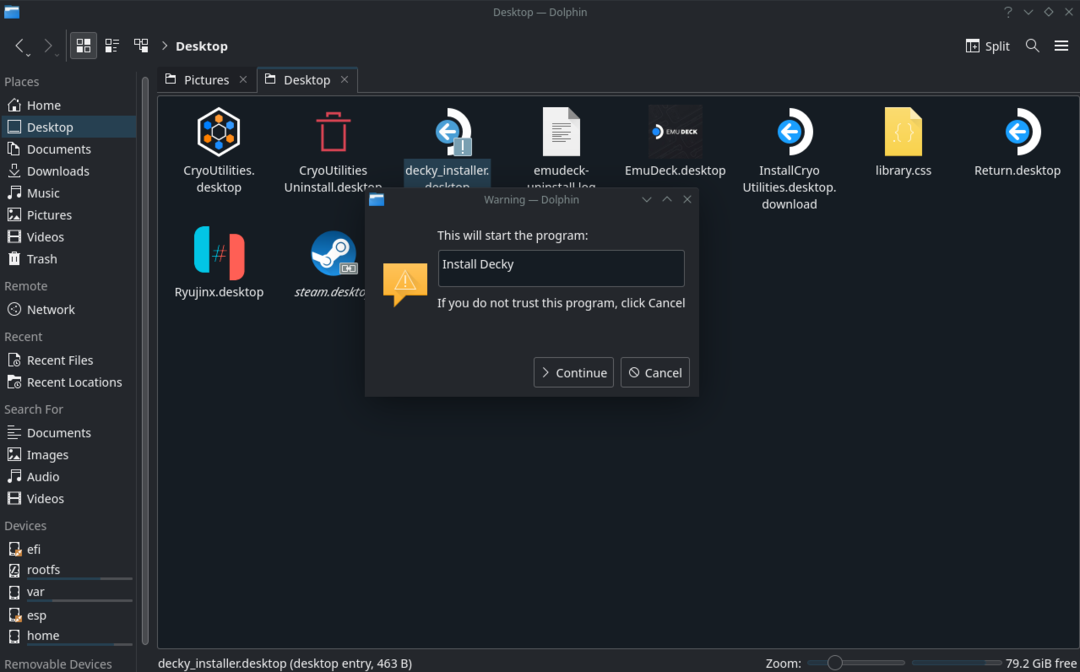
- Kad tiek prasīts, ievadiet savu sudo/admin paroli un noklikšķiniet uz labi.
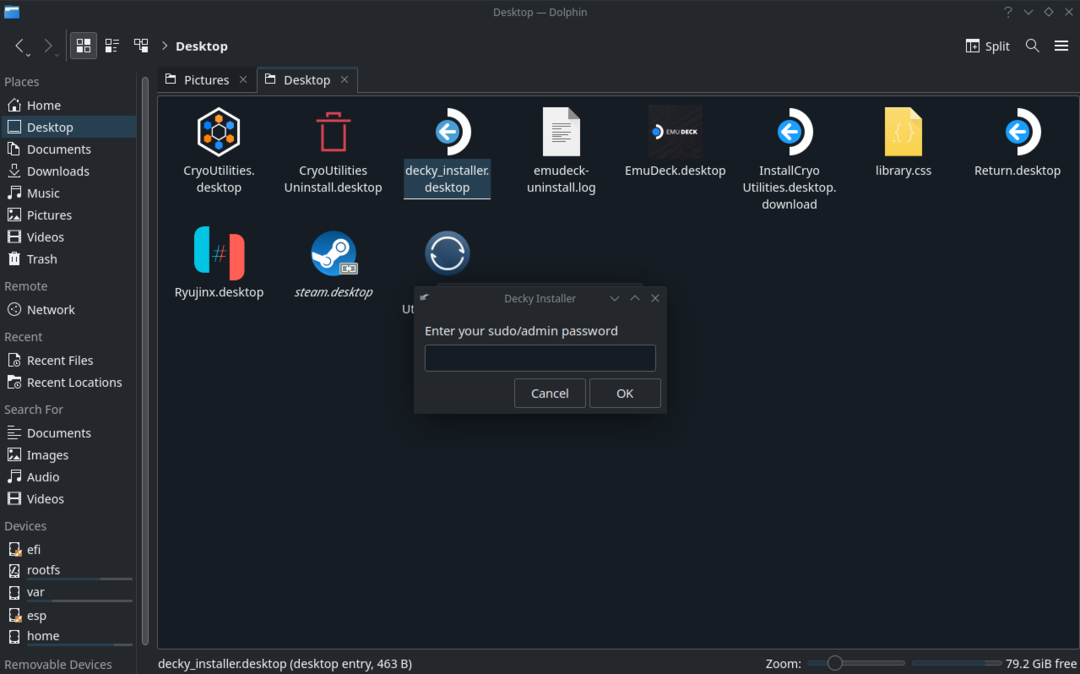
- Pēc instalēšanas noklikšķiniet uz labi pogu.
Mainiet sāknēšanas video, izmantojot Decky Loader
Pēc dažiem mirkļiem Decky Loader instalēšana tiks pabeigta, un jūs varēsiet veikt darbības, kas nepieciešamas, lai mainītu sāknēšanas video Steam Deck, izmantojot.
- Aizveriet visus atvērtos lietotņu logus no darbvirsmas režīma.
- Veiciet dubultklikšķi uz Atgriezieties spēļu režīmā pogu uz darbvirsmas.
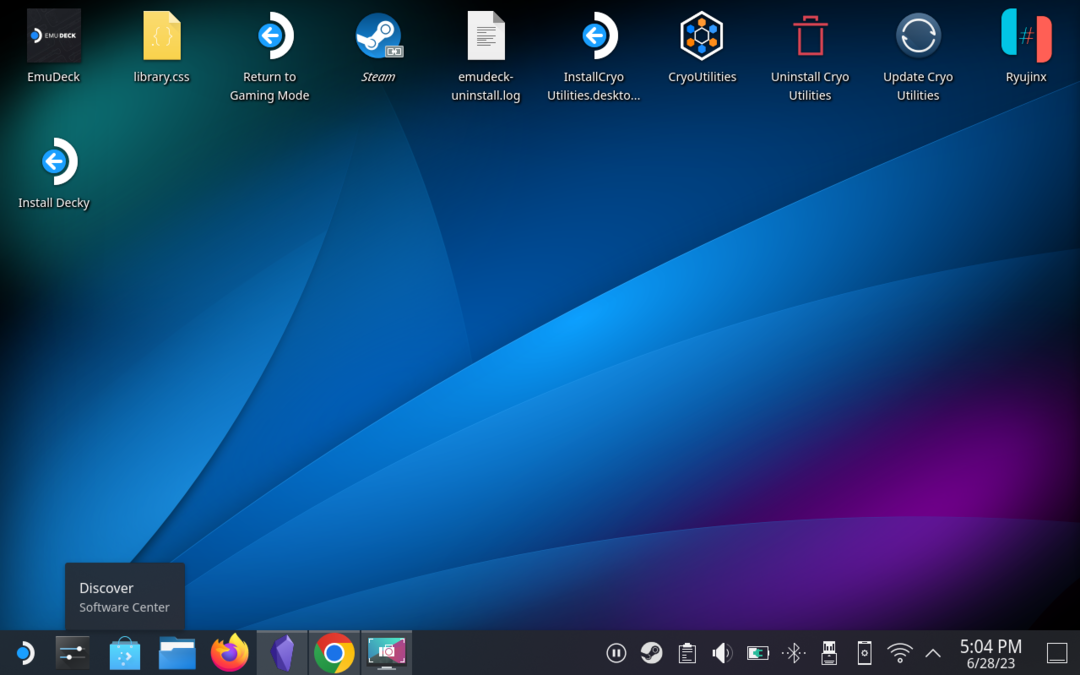
- Pagaidiet, līdz jūsu Steam Deck atkal tiek palaists spēļu režīmā.
- Noklikšķiniet uz pogas Opcijas Steam Deck labajā pusē.
- Ritiniet uz leju un atlasiet Spraudnis ikonu.
- Iezīmējiet un atlasiet Veikals ikonu.
- Ritiniet sarakstu, līdz atrodat Animācijas mainītājs.
- Kad esat izvēlējies, noklikšķiniet uz Uzstādīt pogu.
- Atgriezieties pie Decky Loader iestatījumiem.
- Izvēlieties Animācijas mainītājs.

- Izvēlieties Pārvaldīt animācijas.

- No Pārlūkot animācijas cilnē atveriet opciju sarakstu, lai atrastu sāknēšanas video, kuru vēlaties izmantot.

- Kad esat atradis, noklikšķiniet uz Lejupielādēt animāciju pogu.

- Kad sāknēšanas video lejupielāde ir pabeigta, atgriezieties pie Decky Loader iestatījumiem.
- Ritiniet uz leju un noklikšķiniet uz nolaižamās izvēlnes zem Boot animācija.

- Atlasiet sāknēšanas video, kuru vēlaties izmantot.

Secinājums
Sāknēšanas videoklipa maiņa Steam Deck ir aizraujošs veids, kā personalizēt savu spēļu pieredzi. Lai gan sākumā tas varētu šķist sarežģīti, šim soli pa solim sniegtajam norādījumam vajadzētu palīdzēt jums salīdzinoši viegli orientēties šajā procesā. Vienmēr atcerieties dublēt datus pirms jebkādu modifikāciju veikšanas un pārliecinieties, vai video fails atbilst nepieciešamajiem kritērijiem, lai nodrošinātu optimālu veiktspēju.
Spēja pielāgot Steam Deck sāknēšanas video ļauj ne tikai parādīt savu radošo pusi, bet arī padara katru jaunuzņēmumu par unikālu spēļu pieredzi. Tāpēc dodieties uz priekšu un iedziļinieties pielāgošanas pasaulē un padariet savu Steam Deck patiešām savu. Laimīgu spēlēšanu un izbaudiet tikko personalizēto Steam Deck pieredzi!
Jūsu e-pasta adrese netiks publicēta.Obligātie lauki ir atzīmēti *